Bewaak de weersomstandigheden vanaf uw Windows 7-taakbalk
Het bijhouden van de weersvoorspelling kan moeilijk zijn als je extra druk bent met je werk. Als je een eenvoudige maar mooie manier nodig hebt om weermonitoring in je taakbalk te integreren, kom dan bij ons kijken als we naar WeatherBar kijken.
WeatherBar instellen en gebruiken
Om te beginnen, unzip de volgende bestanden, plaats ze in een geschikte "Program Files Folder" en maak een snelkoppeling.

Wanneer u WeatherBar voor de eerste keer start, krijgt u het volgende venster en een willekeurige / standaardlocatie te zien. Om WeatherBar in te stellen voor uw locatie, zijn er slechts twee instellingen om aan te passen (met behulp van de "Pencil & Gear Buttons").

Als u op de "Potloodknop" klikt, wordt dit kleine venster geopend ... voer de naam van uw locatie in en klik op "OK".

Klik vervolgens op de "Gear-knop", waar u het "Update-interval" en "Meetformaat" kunt kiezen dat het beste bij u past. Klik op "OK" wanneer u klaar bent en WeatherBar is klaar voor gebruik.

Dat ziet er zeker goed uit. Wanneer u klaar bent met het bekijken van dit venster, minimaliseert u het naar het "taakbalkpictogram" in plaats van te klikken op de "Sluitknop" ... anders wordt de hele app gesloten. Klik met de linkermuisknop op het "taakbalkpictogram" om het venster weer te openen ...

Door met de muis over het "taakbalkpictogram" te bewegen, krijgt u een mooie miniatuurweergave van de weersvoorspelling.
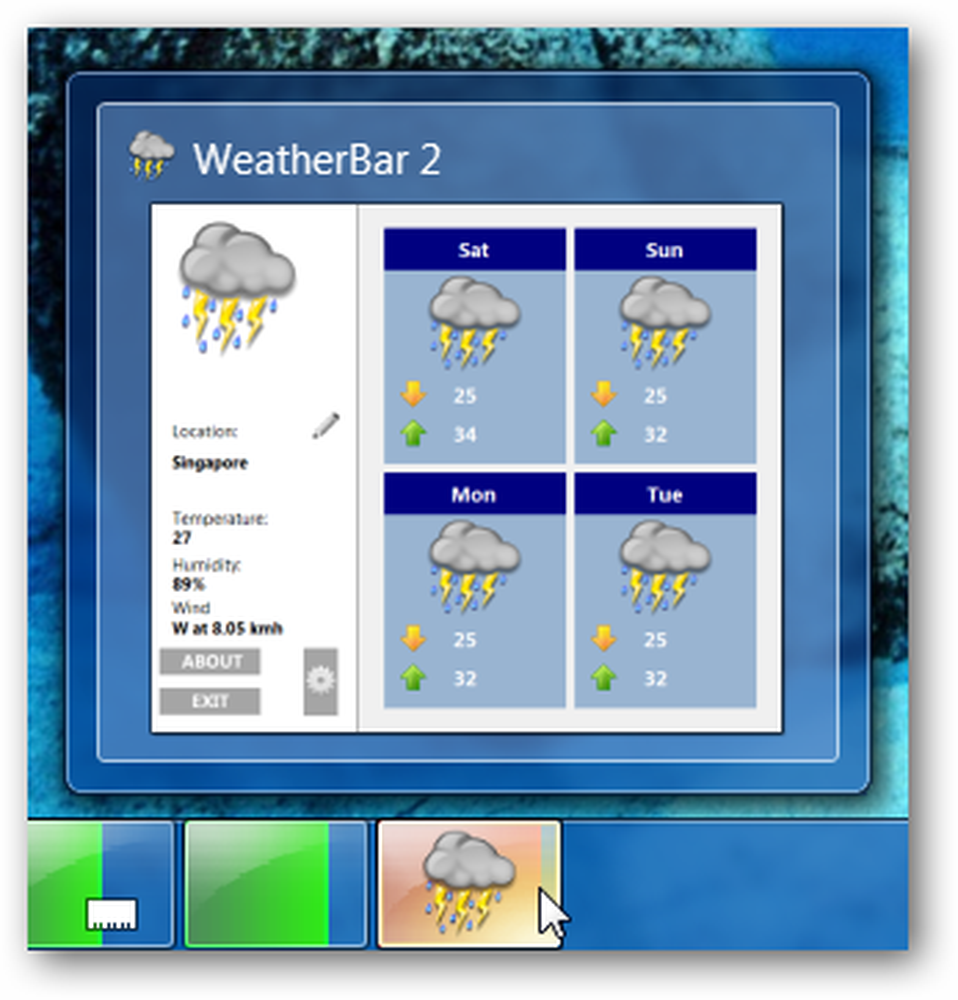
Door met de rechtermuisknop op het "taakbalkpictogram" te klikken, verschijnt een leuke miniprognose.

Conclusie
Hoewel WeatherBar misschien niet voor iedereen is, biedt het wel een mooie eenvoudige manier om het weer vanuit je "taakbalk" te volgen zonder veel ruimte in te nemen.
Links
WeatherBar downloaden




